文章詳情頁
win11wifi不見了解決方法
瀏覽:63日期:2023-01-23 09:38:32
很多朋友在更新完win11系統后,發現其中的wifi圖標不見了,不知道該怎么連接wifi了。其實我們可以在任務欄設置中,將wifi圖標重新開啟,就可以找回來了,下面就一起來看一下具體方法吧。
win11wifi不見了怎么辦:1、我們可以右鍵最下方任務欄空白處,選擇其中的“任務欄設置”
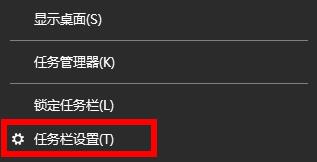
2、接著在左側欄中找到并進入“任務欄”
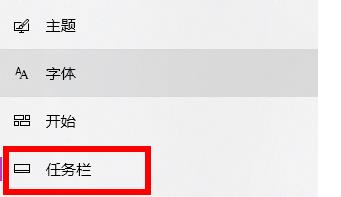
3、然后在通知區域下方點擊“選擇哪些圖標顯示在任務欄上”
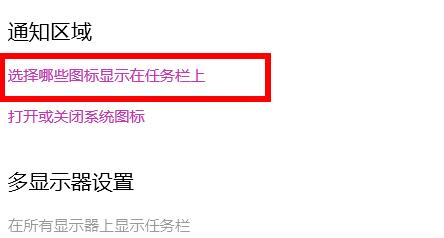
4、然后將其中的“網絡”圖標右側更改為“開”就可以了。
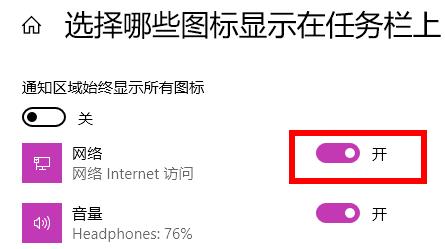
相關文章:win11安裝不了解決教程 | win11常見問題匯總
以上就是win11wifi不見了解決方法介紹,需要連接wifi的朋友快去進行設置找回wifi圖標吧。想知道更多相關教程還可以收藏好吧啦網。
以上就是win11wifi不見了解決方法的全部內容,望能這篇win11wifi不見了解決方法可以幫助您解決問題,能夠解決大家的實際問題是好吧啦網一直努力的方向和目標。
上一條:win11玩不了lol解決教程下一條:win11下載一直0%解決方法
相關文章:
1. 在FreeBSD 8.1下搭建Git服務器步驟2. 什么是Unix 以及它為什么這么重要?3. 深度操作系統20.5發布 deepin 20.5更新內容匯總4. 在FreeBSD上搭建Mac的文件及time machine備份服務5. Linux Mint系統輸入法怎么刪除? Linux Mint刪除多余輸入法的技巧6. 統信UOS系統怎么設置鼠標樣式? UOS更改鼠標形狀的技巧7. 微軟Win11專業版即將默認禁用 SMB 來賓認證服務8. Win11 正式版 Build 22621.1105一月累積更新補丁KB5022303發布(附完整更新日志)9. deepin linux怎么切換到root權限? Deepin切換root用戶的技巧10. Mac無線網絡怎么設置?蘋果Mac電腦無線網絡設置教程
排行榜

 網公網安備
網公網安備